Windows 10 și Windows 11 sunt sisteme de operare excelente. Dar dacă observați o performanță constantă lent, aceasta ar putea fi din cauza a ceva numit SysMain (cunoscut anterior ca Superfetch).
În acest articol, vă ajutăm să înțelegeți SysMain și de ce s-ar putea să vă confruntați cu o problemă de utilizare mare a discului cu acest serviciu.
Ce este SysMain (Superfetch)?
Superfetch, numit SysMain după actualizarea Windows 10 1809, a fost introdus cu Windows Vista și este un succesor al Prefetch (o caracteristică similară în Windows XP). Sistemul de operare folosește această funcție pentru a îmbunătăți performanța sistemului în timp.
De ce în timp? În primul rând, studiază tiparele de utilizare a memoriei RAM. Apoi, caracteristica identifică programele pe care le rulați cel mai des pe computer. Odată ce Superfetch are aceste informații, preîncarcă aceste programe în memoria RAM. Când lansați aceste programe, le veți vedea că se încarcă mult mai repede.
Deci, Superfetch are nevoie de resurse. S-ar putea să găsiți că Superfetch funcționează în fundal când vă uitați la lista de procese de sistem din Managerul de activități ca „Gadă de servicii: SysMain”:
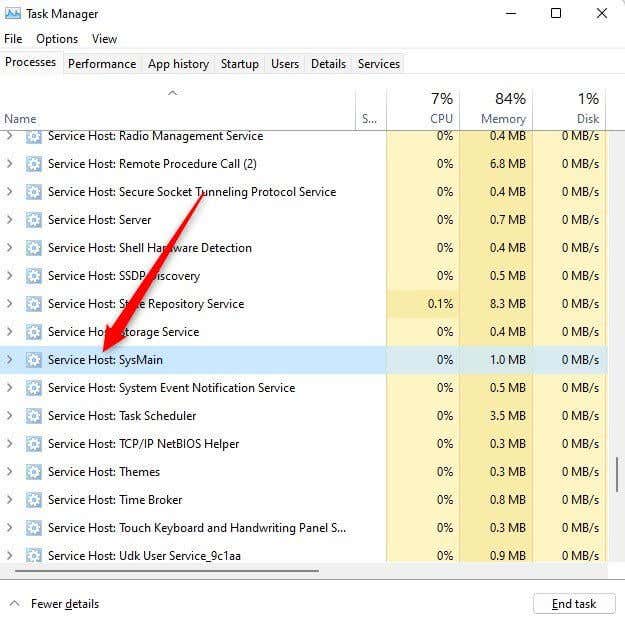
În mod critic, Superfetch nu privează alte programe de RAM. Folosește doar RAM nefolosită. Orice program nou lansat va avea în continuare prioritate față de Superfetch în ceea ce privește spațiul RAM. Dacă este necesar, Superfetch va avea eliberați RAM pentru altă aplicație.
Dacă credeți că Superfetch cauzează probleme de performanță pe computerul dvs., îl puteți dezactiva în siguranță. Mai jos, discutăm câteva modalități de a dezactiva Superfetch și de a remedia gazdă de serviciu: SysMain problemă de utilizare ridicată a procesorului.
Dezactivați SysMain din Servicii
Deoarece SysMain este un serviciu Windows, cel mai simplu mod de a dezactiva SysMain este din consola Servicii:
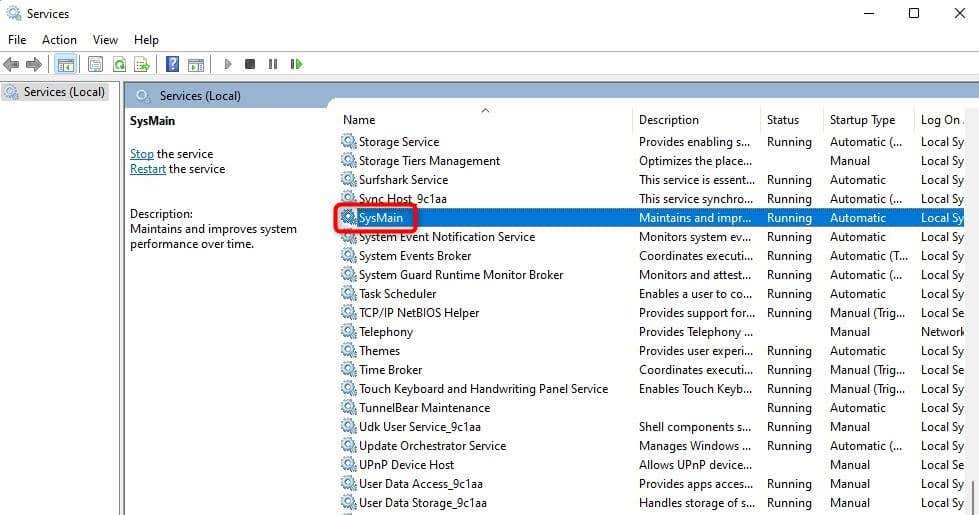
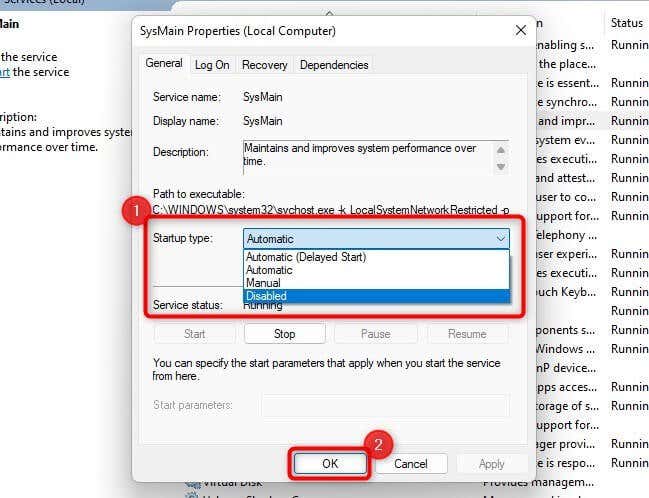
Dezactivați SysMain utilizând promptul de comandă
Folosirea promptului de comandă pentru a dezactiva SysMain este mai rapidă. Dacă vă simțiți confortabil să utilizați comenzi, iată cum puteți dezactiva SysMain:
sc stop „SysMain” și sc config „SysMain” start=disabled
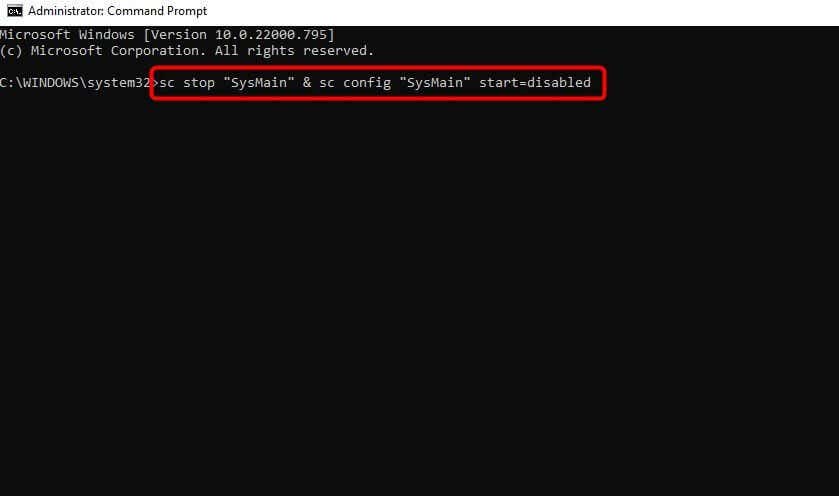
Dezactivați SysMain din Registry
Dacă metodele anterioare nu funcționează dintr-un motiv oarecare, puteți modifica setările de registry pentru a dezactiva SysMain:
HKEY_LOCAL_MACHINE\SYSTEM\CurrentControlSet\Services\SysMain
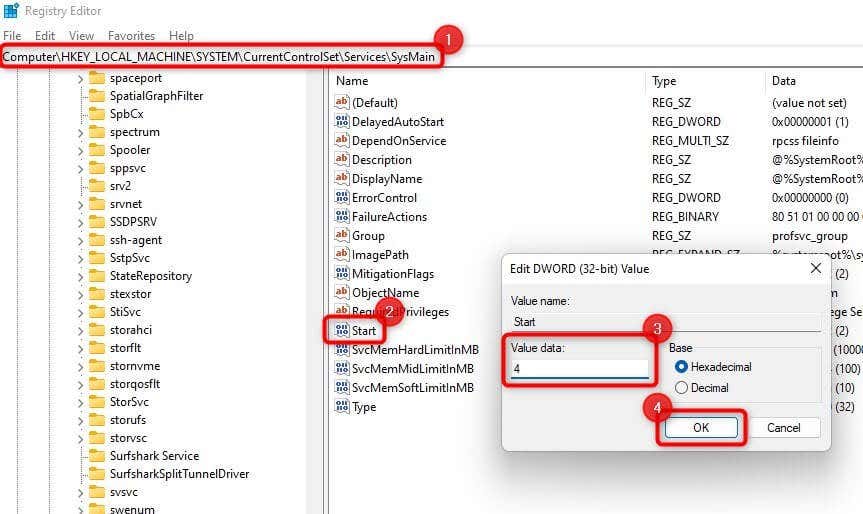
Rulați Scanarea SFC
Dacă doriți să încercați să rezolvați problema de utilizare mare a discului SysMain fără a dezactiva SysMain, puteți încerca să utilizați Verificatorul fișierelor de sistem (SFC).
SFC este un utilitar încorporat în Windows care verifică integritatea fișierelor de sistem. Înlocuiește automat fișierele de sistem corupte pe care le găsește în timpul scanării, așa că dacă corupția fișierelor de sistem este la rădăcina problemei, SFC ar putea să o remedieze.
sfc /scannow
Scanarea vă va scana hard disk-ul pentru fișiere de sistem corupte și le va înlocui pe cele care au devenit corupte. Odată ce scanarea se termină, reporniți computerul și verificați dacă problema de utilizare ridicată a discului Service Host SysMain persistă..
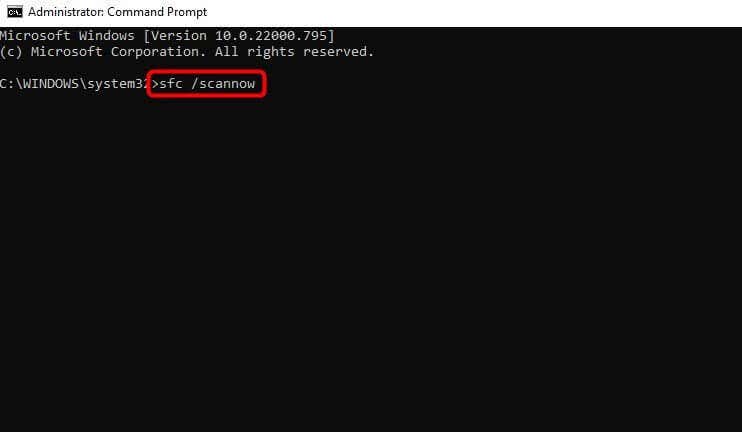
Actualizați Windows
Este întotdeauna esențial să verificați Windows Update și să vedeți dacă o actualizare este disponibilă pentru descărcare. Microsoft caută în mod constant probleme cu Windows și lansează actualizări pentru a le remedia.
Dacă remediile anterioare nu au fost utile, o actualizare ar putea merita încercată:
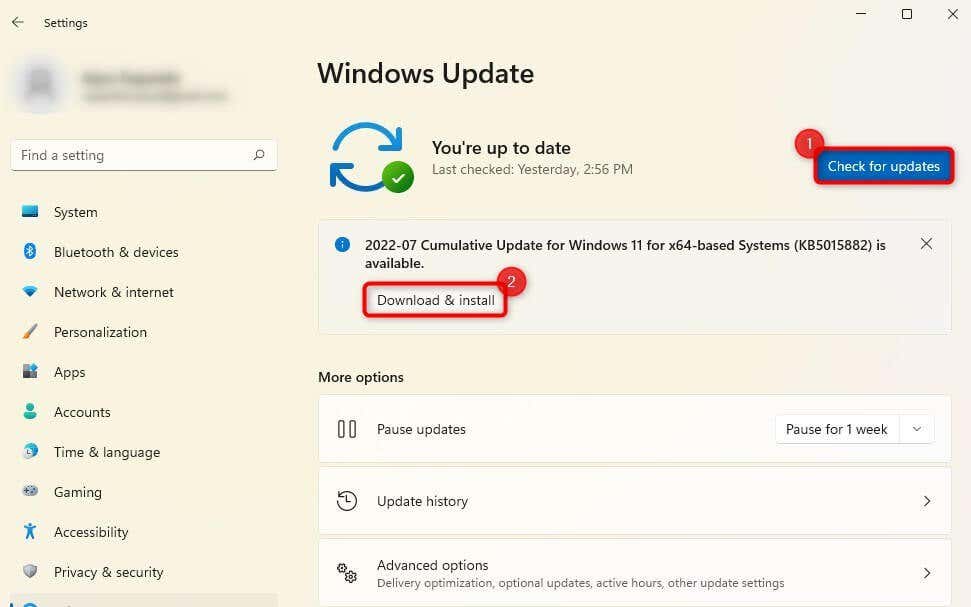
Reporniți computerul și vedeți dacă aceasta rezolvă problema.
Înlocuiți unitatea hard disk cu SSD
Dacă ați folosit vechiul HDD mecanic de ceva vreme, înlocuirea acestuia cu un Unitate solidă (SSD) poate optimiza performanța computerului și poate rezolva problema de utilizare ridicată a discului.
Acest lucru poate fi garantat în special dacă ați încercat să depanați și ați epuizat toate metodele pentru a remedia problema.
Majoritatea computerelor moderne au un slot pentru a găzdui SSD-uri. Cu toate acestea, dacă nu ați achiziționat niciodată SSD-uri, utilizați Ghid de cumpărare SSD pentru a lua o decizie în cunoștință de cauză.
Utilizarea discului principal SysMain, normalizat
Sperăm că ați reușit să remediați utilizarea discului SysMain cu una dintre aceste remedieri. SysMain nu este neapărat un porc de resurse. Windows a introdus această caracteristică inteligentă pentru a optimiza utilizarea RAM șipentru a oferi performanțe mai rapide atunci când utilizați cele mai frecvent utilizate aplicații.
Îl poți dezactiva definitiv, fără consecințe grave, dacă folosește multă memorie. Ca alternativă, repararea corupției fișierelor de sistem sau o actualizare Windows ar putea ajuta la rezolvarea problemei fără a dezactiva serviciul SysMain.
.